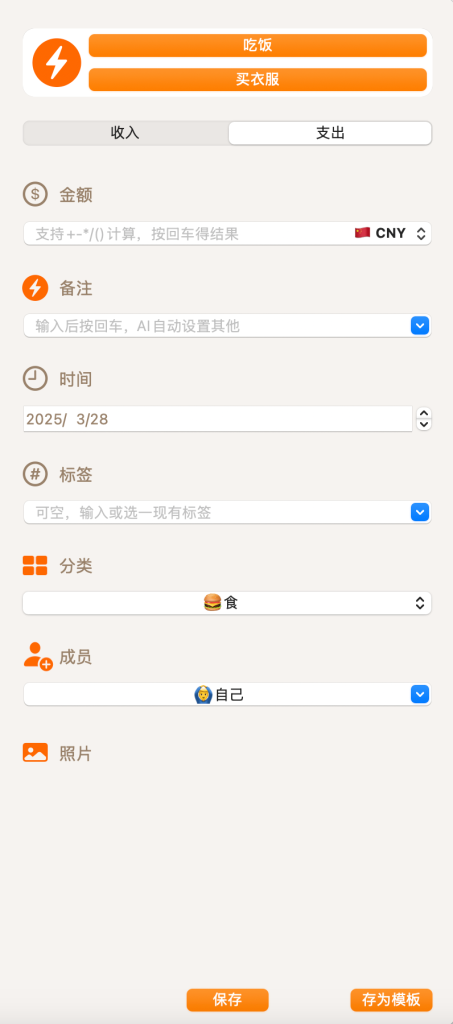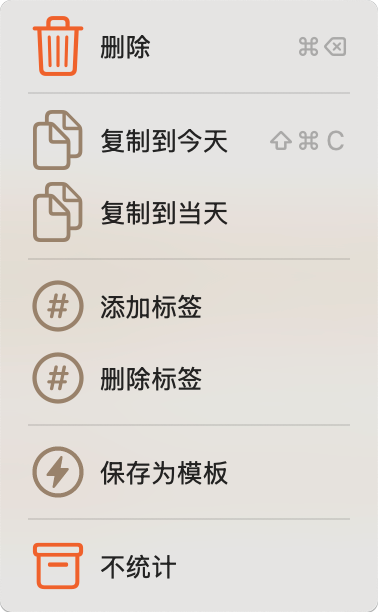单笔录入 #
- 账目列表和标签列表中, 右侧为新增/编辑窗口(双击条目),输入完数据,点下面的保存按钮即可记录一条账目。
- 金额后默认是您本国货币,您也可以选择其他国家货币,统计时会自动按汇率转换。订阅会员会自动更新当天汇率。
- 输入备注后,按Enter键,AI会自动根据备注内容选择分类和成员,可以手动调整。
- 常用的账目可以在输入完备注,金额,分类,成员等内容后点击存为模板,这样下次可直接在点击备注后面的蓝色按钮后,选择一现有模板即可。
- 账目列表中也可以直接右键点击一条账目后,弹出菜单中选择保存为模板。
- 点击备注左侧的橙色图标可以管理模版:查看,删除现有模板。
- 模版的最上面两条会自动设置为闪电输入的按钮,点击按钮即可一键设置好需要录入的内容。
- 点击分类和成员左侧的橙色图标,可以增加,删除,修改 分类和成员,上下拖动可以调整显示顺序。
- 点击照片左侧的橙色图标:可以上传3张照片,支持png,jpg,jpeg格式。
- 标签:可以直接输入或者右侧蓝色按钮选择已有标签,标签可空,标签与分类,成员同级,可以增加一个纬度来管理数据。
- 成员:可以选择,也可以直接文字输入分类中的一个字后按Enter键自动补全完整。
- 重置:点击左下角重置按钮可以把内容重置为默认状态,方便录入下一条。
- 每个按钮上鼠标停留一小会都会提示此按钮的具体功能。
- 每个橙色的图标都是按钮,您可以点击。
复制 #
- 账目列表中:鼠标右键点击一笔记录,菜单中选择【复制到当日】或【复制到今日】进行单笔复制。
- 账目列表中:键盘按住Command键多选,鼠标左键单击,可以多项选中;或者键盘按Shift键,鼠标左键点击多选。选中后,鼠标右键选菜单【复制到当日】或【复制到今日】可以进行多笔复制。
批量录入 #
屏幕左上角菜单栏中的导入和导出,选择导入 微信或支付宝 账单csv文件,按提示选择从微信/支付宝导出的账单csv文件。会先显示此账单列表,从中选择合适的内容后点导入完成录入。
- 分类和成员:是AI自动识别设置的,如果有个别不准确,手动修改即可。如果有大量不准确,请左下角选择批量修改,然后修改您需要修改的条目,所有同一个交易对方的记录,都会相应修改。
- 举例:某一交易对方阳阳中国,分类自动识别的分类是【其余】,可以单笔调整为【食】,或者批量调整,选批量调整时,所有交易对方是阳阳中国的,都会调整为【食】。
- 勾选备注包含:勾选您导入后希望放在备注项上的内容,比如勾选了交易对方和支付方式。导入后,账目的备注中就会包含这两项。
获取微信/支付宝账单CSV #
- 微信账单:打开微信–》点右下角的我–〉支付–〉钱包–〉账单–〉常见问题–〉下载账单–〉用于个人对账–〉选择时间,然后点下一步。根据提示下载解压缩即可。注意不要修改文件名,文件名中需要保留“微信支付”文字。
- 支付宝账单:只能电脑导出。打开支付宝官网https://www.alipay.com。然后选择“我是个人用户”,扫码登录,选择顶上的“交易记录”,选择好时间段,然后在页面最下方点击“下载查询结果”,扫码验证身份后下载,下载后解压即可。注意不要修改文件名,文件名中需要保留“alipay”文字。
标签 #
当您想给一条或者多条账目添加/删除标签时,选择账目后,点击右键,菜单中选择:添加标签/删除标签。添加标签会弹出输入标签的窗口,填入后点击保存即可。
统计 #
默认账目是放入统计的,比如计算顶上的年收入、支出、结余中,报表中的月收支,年收支,自定义等。当某笔账目您不想加入统计,这时可以右键菜单中点不统计。
不统计的账目想恢复可以再次右键,点恢复统计。
注意:在账目列表的日收支和标签列表的标签收支的计算,无论是否统计都会统计。
举例:
- 借款作为收入录入,但是这笔钱并不是真的收入,或者还款,作为支出录入,但是并不是真的支出,可以设置不统计
- 信用卡每笔消费如果都记录,则还款时,还款账目可以设置不统计。
- 买/卖股票等投资行为,仅记录,不统计。